|
TOP DOLORES CECILIA

Ringrazio Mineko per avermi permesso di tradurre i suoi tutorial.

qui puoi trovare qualche risposta ai tuoi dubbi.
Se l'argomento che ti interessa non è presente, ti prego di segnalarmelo.
Per tradurre questo tutorial ho usato CorelX, ma può essere realizzato anche con le altre versioni di PSP.
Dalla versione X4, il comando Immagine>Rifletti è stato sostituito con Immagine>Capovolgi in orizzontale,
e il comando Immagine>Capovolgi con Immagine>Capovolgi in verticale.
Nelle versioni X5 e X6, le funzioni sono state migliorate rendendo disponibile il menu Oggetti.
Vedi la scheda sull'argomento qui
Traduzione francese/traduction française qui/ici
Le vostre versioni/vos versions qui/ici
Occorrente:
Materiale qui
Tubes utilizzati:
ks-heuvels.
AnaRidzi1965.
Filtri
in caso di dubbi, ricorda di consultare la mia sezione filtri qui
Xero - Fritillary qui
Richard Rosenman - Pixelate qui
Mura's Meister - Perspective Tiling qui
Alphaworks qui

Metti il preset Emboss 3 nella cartella Impostazioni predefinite.
1. Imposta il colore di primo piano con il colore chiaro #deaf7b,
e il colore di sfondo con il colore scuro #4d3c2c.
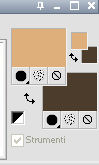
Passa il colore di primo piano a Gradiente di primo piano/sfondo, stile Lineare.
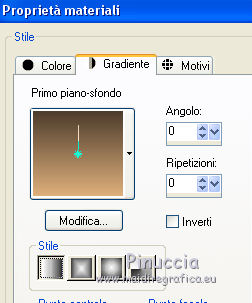
2. Apri una nuova immagine trasparente 1000 x 600 pixels,
e riempila  con il gradiente. con il gradiente.
3. Effetti>Plugins>Richard Rosenman - Pixelate.
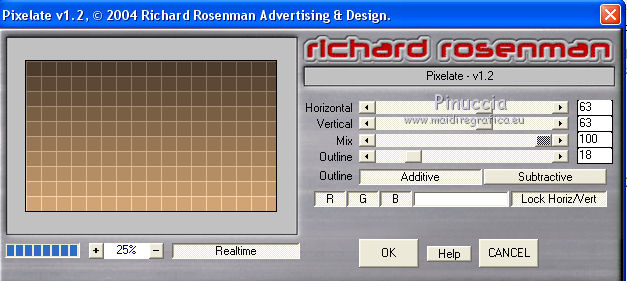
4. Effetti>Plugins>Mura's Meister - Perspective Tiling.
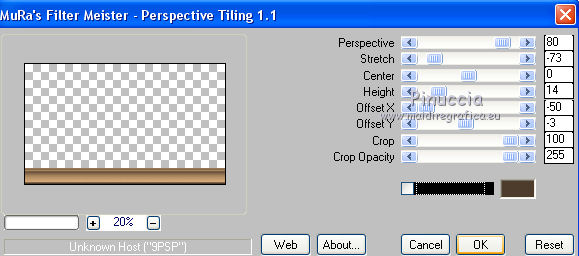
5. Effetti>Effetti geometrici>Prospettiva orizzontale.

6. Effetti>Effetti geometrici>Prospettiva orizzontale.

7. Attiva lo strumento Bacchetta magica 
e clicca nella parte trasparente in basso per selezionarla.
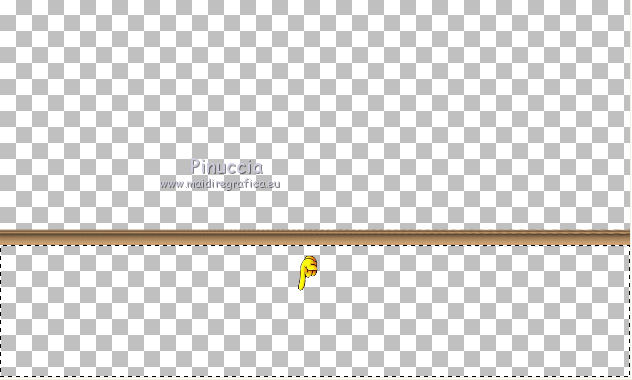
8. Livelli>Nuovo livello raster.
Riempi  con il colore scuro di sfondo. con il colore scuro di sfondo.
Abbassa l'opacità di questo livello al 50%.
9. Effetti>Plugins>Andromeda - Designs.
Clicca sul segno più di Category finchè nella terza colonna apparirà "Linoleum".
Clicca poi sul segno più di Pattern finchè nella terza colonna apparira "Linoleum #3".
Se vuoi visualizzare l'anteprima, clicca su Preview (vedi l'animazione sotto).
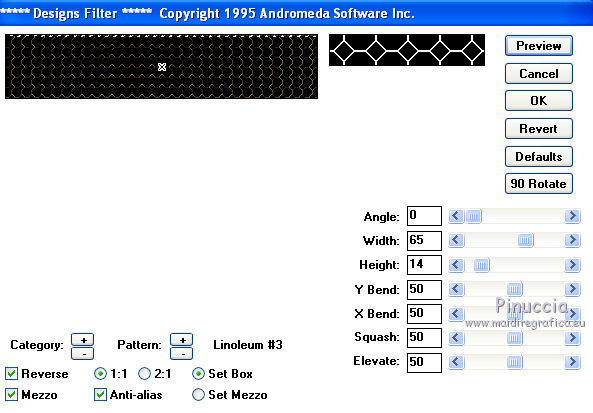
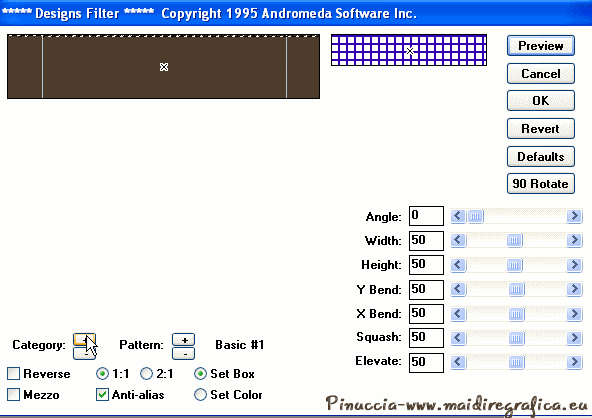
10. Effetti>Plugins>AlphaWorks - Photo BlackOut.
il filtro fornito lavora senza schermate
Dovresti avere questo risultato.

11. Effetti>Filtro definito dall'utente - seleziona il preset Emboss 3 e ok.

Selezione>Deseleziona.
Livelli>Disponi>Sposta giù.
12. Attiva il livello Raster 1.
Attiva lo strumento Bacchetta magica 
e clicca nella parte superiore per selezionarla.
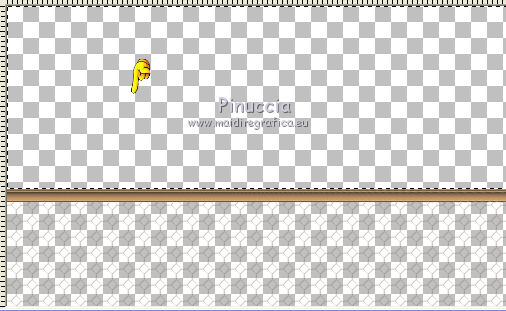
13. Livelli>Nuovo livello raster.
Apri il tube del paesaggio e vai a Modifica>Copia.
Torna al tuo lavoro e vai a Modifica>Incolla nella selezione.
Selezione>Deseleziona.
Livelli>Disponi>Sposta giù.
14. Attiva lo strumento Puntatore 
se stai usando PSP 9 lo strumento Deformazione 
e adatta l'immagine allo spazio.
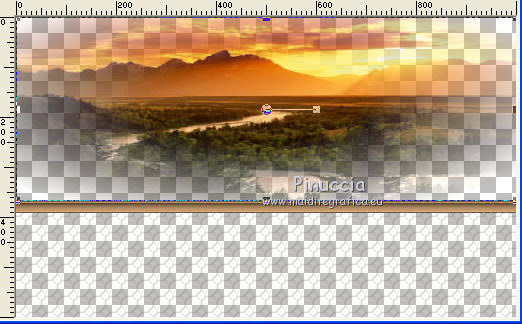
15. Livelli>Duplica.
Rimani sul livello del duplicato.
Effetti>Effetti di immagine>Motivo unico, con i settaggi standard.

16. Regola>Sfocatura>Sfocatura gaussiana - raggio 30.

17. Effetti>Plugins>Xero - Fritillary.
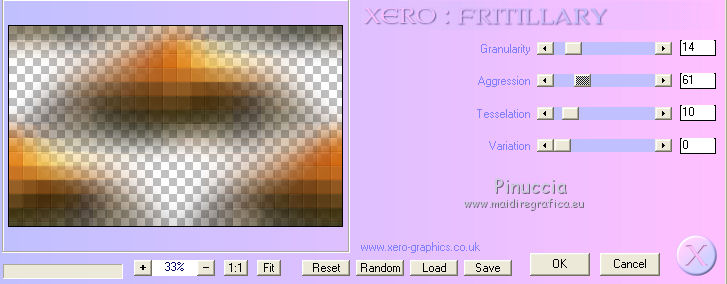
18. Di nuovo Effetti>Filtro definito dall'utente - Emboss 3.

Abbassa l'opacità di questo livello al 50%.
Livelli>Unisci>Unisci giù.
Livelli>Disponi>Sposta giù.
19. Immagine>Dimensioni tela - 1000 x 700 pixels.
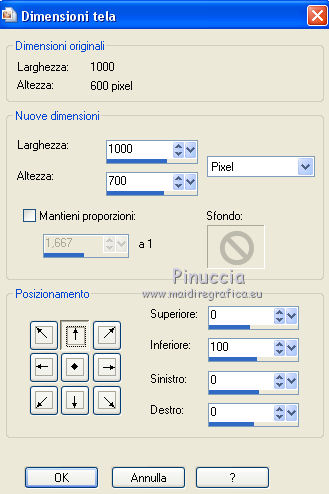
20. Livelli>Nuovo livello raster.
Riempi  con il gradiente. con il gradiente.
21. Effetti>Plugins>Richard Rosenman - Pixelate, con i settaggi precedenti.
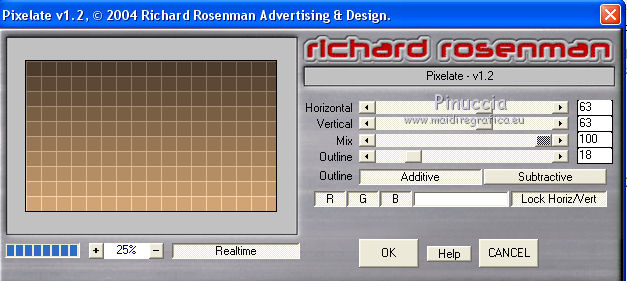
22. Effetti>Plugins>Mura's Meister - Perspective Tiling.
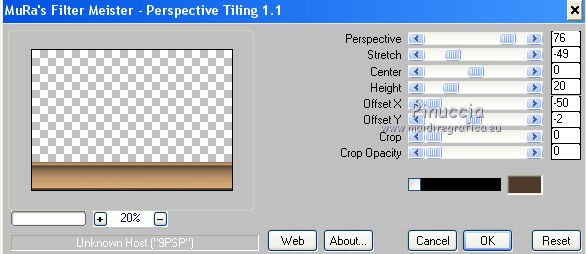
Livelli>Disponi>Porta in alto.
23. Attiva il livello Raster 1.
Effetti>Effetti 3D>Sfalsa ombra, colore nero.

24. Attiva il livello Raster 2.
Effetti>Effetti 3D>Sfalsa ombra, colore nero.

25. Livelli>Nuovo livello raster.
Riempi  con il gradiente. con il gradiente.
Livelli>Disponi>Porta sotto.
Livelli>Unisci>Unsci visibile.
26. Apri il tube della donna e vai a Modifica>Copia.
Torna al tuo lavoro e vai a Modifica>Incolla come nuovo livello.
Posiziona  il tube a tuo piacimento, il tube a tuo piacimento,
o vedi il mio esempio.
27. Effetti>Effetti 3D>Sfalsa ombra, colore nero.

28. Firma il tuo lavoro su un nuovo livello.
Livelli>Unisci>Unisci tutto e salva in formato jpg.
Per questo esemmpio ho usato tubes di Tocha e Mentali.


Se hai problemi o dubbi, o trovi un link non funzionante,
o anche soltanto per un saluto, scrivimi
1 Luglio 2014
|




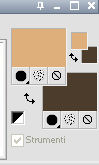
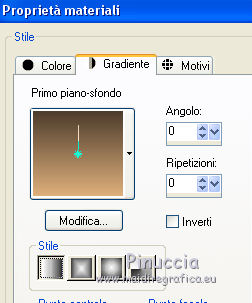
 con il gradiente.
con il gradiente.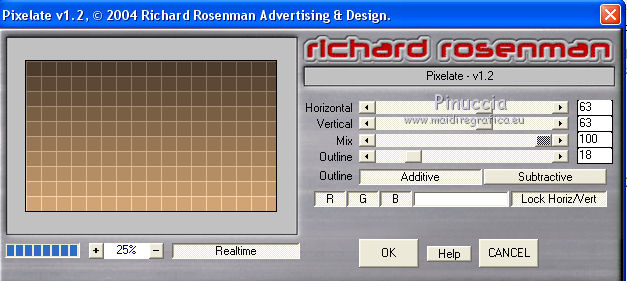
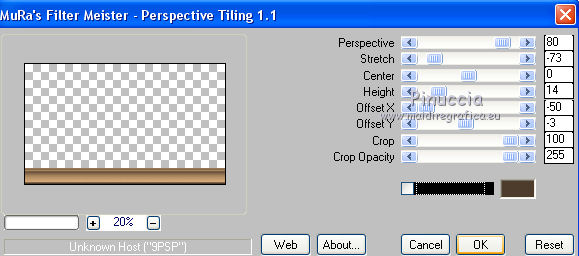



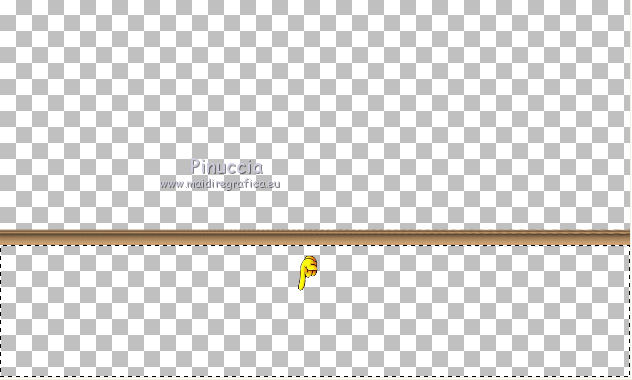
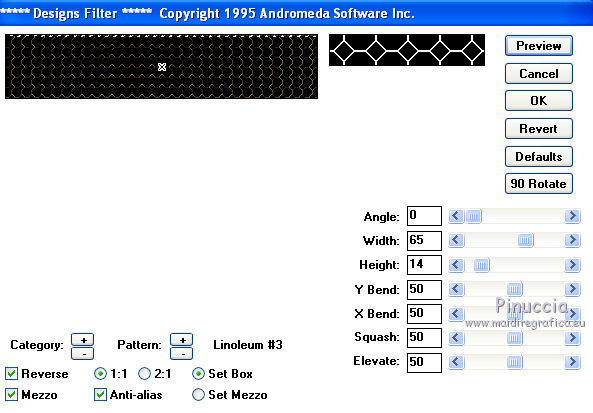
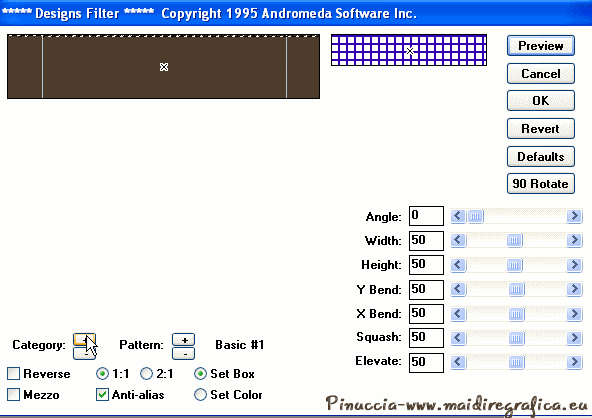


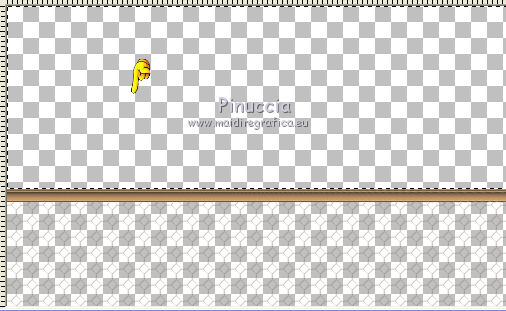


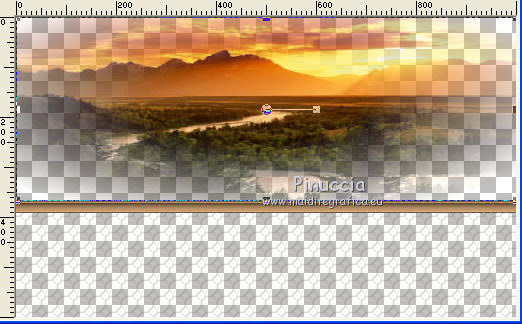


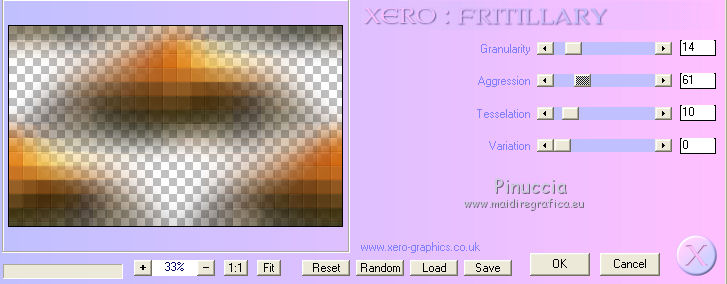
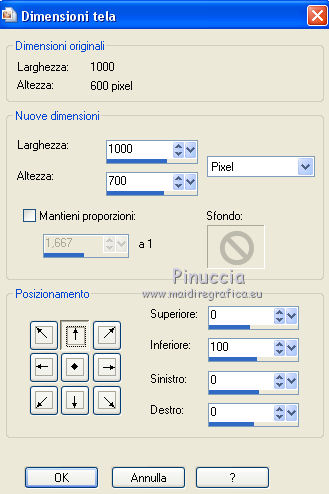
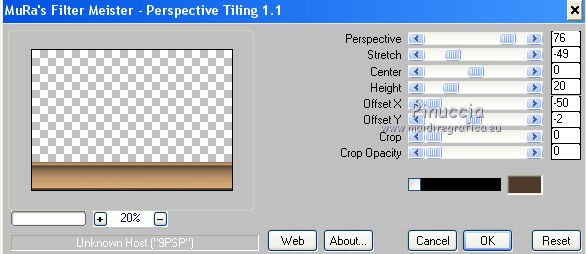


 il tube a tuo piacimento,
il tube a tuo piacimento,


